Enviar por correo electrónico un costo indirecto
Objetivo
Enviar por correo electrónico los costos indirectos de la herramienta Costos indirectos a aquellos que necesitan conocer información de la partida.
Fondo
La herramienta de costos indirectos del proyecto proporciona a sus usuarios una función de correo electrónico. Esto es útil si necesita enviar una copia del costo indirecto a otras personas para seguimiento, discusión, aprobación o notificación.
Aspectos a tener en cuenta
- Permisos de usuario requeridos:
- Permisos de nivel "Estándar" o "Administrador" en la herramienta Costos indirectos del proyecto.
Requisitos previos
Pasos
- Navegue hasta la herramienta Costos indirectos del proyecto.
- Busque el costo indirecto que desee reenviar. Luego haga clic en Ver.
- Haga clic en Correo electrónico.
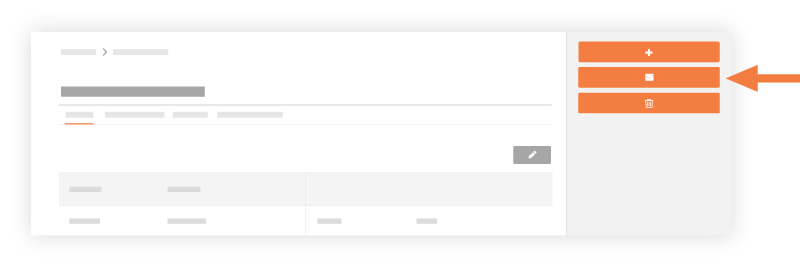
- Complete lo siguiente:
- Para. Comience a escribir el nombre de los usuarios a los que desea enviar el correo electrónico y luego haga clic en el nombre para seleccionar su coincidencia. Puede agregar varios destinatarios.
- CC. Comience a escribir el nombre de los usuarios para enviar una copia del correo electrónico y luego haga clic para seleccionar los nombres coincidentes. Puede agregar varios destinatarios. También recibirá automáticamente una copia del correo electrónico como remitente.
- CCO. Comience a escribir el nombre de los usuarios para enviar una copia cc del correo electrónico y luego haga clic para seleccionar los nombres coincidentes. Puede agregar varios destinatarios.
- Privado. Si desea limitar el correo electrónico a solo aquellos incluidos en la distribución, coloque una marca en esta casilla de verificación. Si desea que cualquier usuario con el permiso "Administrador" y "Estándar" en la herramienta Costos indirectos vea el correo electrónico en la pestaña Correo electrónico del costo indirecto, elimine la marca de verificación.
- Asunto. Procore ingresará automáticamente el asunto de correo electrónico con esta convención: "FW: N.º de factura [número de su costo indirecto]. Puede sobrescribir el asunto como desee.
- Adjuntos. Adjunte cualquier archivo relevante de su computadora o de sus archivos en Procore.
- Mensaje. Incluya un mensaje en su correo electrónico.
- Haga clic en Enviar.
El correo electrónico se envía a todos los usuarios designados en los campos de destinatarios. También se lleva un registro de los correos electrónicos en la pestaña Historial de cambios.

